修改偏色儿童照片真实色彩的PS技巧
偏色图片修复的原理是比较简单的,如图片偏暖,我们就需要增加冷色来平衡。具体操作的时候,最重要就是要找出偏色图片的平均颜色值,这个可以直接用模糊中的平均得到。然后把平均的后的颜色反相,再适当更改混合模式及不透明度即可快速修复图片的偏色,后期微调颜色及明暗即可。最终效果

原图

一、我们先来测试一下这张照片的原始信息:R:148 G:55 B:11。

二、把背景图层复制一层,执行:滤镜 > 模糊 > 平均。做了模糊“平均”以后,我们再来测试一下照片色彩信息:R:111 G:40 B:11。 对比发现R和G色彩“平均”后,和我们刚才测试的点R(红)G(绿)稍多一点,B(蓝)没有变。说明“平均”色彩是正确的。
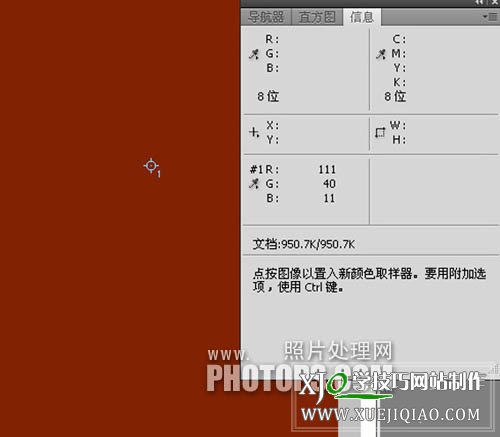
三、找到了平均点,接着我们就可以增加品红以外的反色,怎么弄它的反色?图像/调整/反相,现在照片的信息变成:R:144 G:215 B:244,可以看出经过反相以后,通道的绿和蓝色信息数据上来了,也就是说通道绿色和蓝色增加了,品红颜色就会被“压”下去了。

四、现在要做的是让PS进行自动混合,我们选择图层模式“颜色”,照片偏蓝,那好办,降低图层混合不透明度,当把不透明度降到45%,觉得比较合适。 补充一下,这个图层不透明度要根据情况而调整,就是说在这个图层上面如果加一个曲线提亮,提亮后觉得色彩过了或欠了,可以调一下下面这个反相图层的不透明度,直到觉得合适为止。

五、觉得图片有点暗,图像/调整/色调均化,图像一下就变亮了,色彩也基本上差不多了。
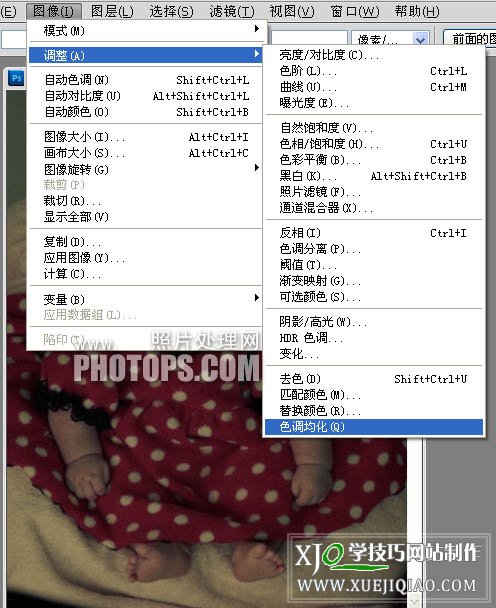
六、再来调试一下调整后的图片,R:233 G:185 B:172 照片的颜色基本上符合色彩规律,如果觉得稍有点偏色,还可以再微调一下,这里没有做微调。

最终效果:

本文版权归原作者所有,转载请注明原文来源出处,学技巧网站制作感谢您的支持!
-
对头像照片祛痘磨皮美化的PS技巧
栏目:https://www.xuejiqiao.com/video/photoshop
-
PS移花接木:给美女头像照片换脸教程
栏目:https://www.xuejiqiao.com/video/photoshop
-
PS最简单的头发丝破解之谜 不需要通道也能扣发丝
栏目:https://www.xuejiqiao.com/video/photoshop
-
PS视频:把一只大熊猫变成一个大美女的全国过程
栏目:https://www.xuejiqiao.com/video/photoshop
-
Photoshop拼图场景天空之城
栏目:https://www.xuejiqiao.com/video/photoshop




